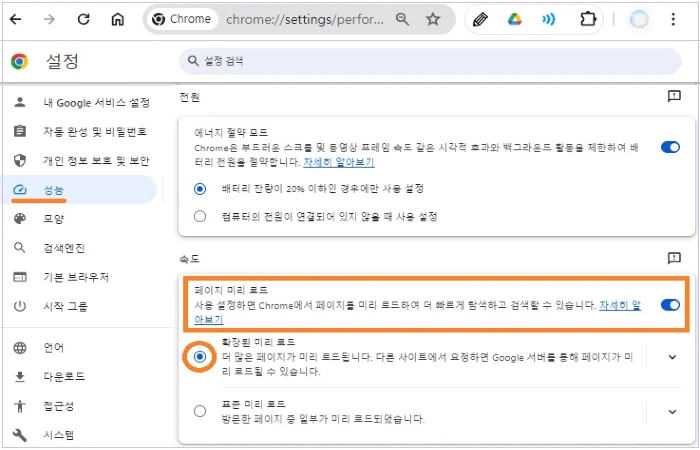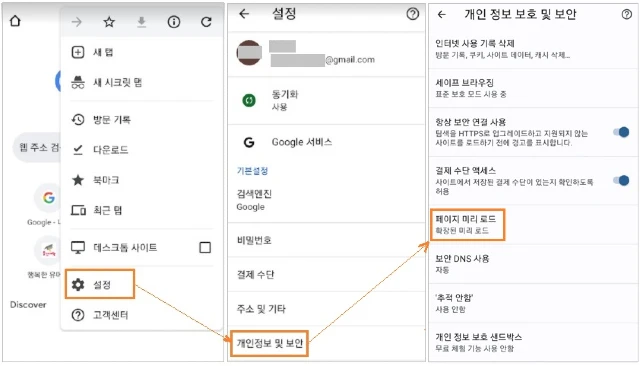티스토리 뷰
【2024년 5월 업데이트】 크롬을 사용하면서 속도가 느려져서 불편할 때, 크롬(Chrome) 속도를 높이는 방법을 살펴보겠습니다. 크롬이 느려지는 원인은 다양합니다. 사용하지 않는 탭을 많이 열어두거나, 미사용 확장 프로그램을 사용 중지하지 않거나, 브라우징 데이터를 정기적으로 삭제하지 않는 등의 이유로 발생할 수 있습니다.
크롬 속도를 빠르게 하는 방법을 컴퓨터와 안드로이드 기기(스마트폰, 태블릿)로 구분하여 설명합니다.
컴퓨터에서 크롬 브라우저 속도 빠르게 하기
《 순서 》
- 크롬 업데이트하기
- 사용하지 않는 탭 닫기
- 원치 않는 프로세스 종료 또는 중지하기
- 사전 로드 설정 구성 - 크롬에서 페이지 더 빠르게 열기
1. 크롬 업데이트하기
최신 버전을 사용하면 크롬이 더 빠르게 작동합니다. 크롬은 지속적으로 업데이되고 있습니다. 최신 버전으로 업데이트하면 성능 개선 및 보안 업데이트가 적용되어 크롬의 속도가 향상될 수 있습니다.
Chrome(크롬) 업데이트하기 참조 바랍니다.
2. 사용하지 않는 탭 닫기
탭을 많이 열어둘수록 크롬의 작업 부담이 커져 페이지를 열 때 속도 저하의 원인이 됩니다. 사용하지 않는 탭은 닫는 것이 좋습니다.
- 탭에서 닫기 X 를 클릭합니다.
- Windows, Linux, Chrome OS의 경우 단축키 Ctrl+w를 사용합니다.
- Mac의 경우 단축키 ⌘+w를 사용합니다.
크롬 메모리 절약 모드 사용 설정으로 크롬 속도 빠르게 유지하는 방법을 적용해 보세요. 크롬 메모리 절약 모드에서는 컴퓨터의 메모리를 절약하고 활성 상태의 탭을 원활하게 실행하고, 현재 사용하고 있지 않은 탭을 비활성화합니다. 비활성 탭에 액세스 하면 자동으로 새로고침됩니다. 다음에서 크롬 메모리 절약 모드를 활용해 보세요.
크롬 메모리 절약 모드 사용 설정으로 크롬 속도 빠르게 유지하기
크롬 메모리 절약 모드를 사용 설정하여 크롬 속도를 빠르게 유지하는 방법을 살펴보겠습니다. 크롬 메모리 절약 모드를 사용 설정하면 크롬이 비활성 탭에서 메모리를 확보합니다. 크롬 메모
digitalline.tistory.com
3. 원치 않는 프로세스 종료 또는 중지하기
▷ 원치 않는 확장 프로그램 사용중지 또는 삭제합니다.
확장 프로그램은 컴퓨터의 크롬에 추가할 수 있는 작은 프로그램으로, 크롬에서 더 많은 기능을 사용할 수 있도록 지원합니다. 어떤 확장 프로그램이든 사용하지 않는다면 사용 중지하여 크롬의 속도를 향상할 수 있습니다.
▷ 원치 않는 작업은 중지합니다.
동영상이나 앱 등 더 이상 필요하지 않지만 많은 리소스를 사용하고 있는 작업을 찾아 종료시킵니다.
4. 사전 로드 설정 구성 - 크롬에서 페이지 더 빠르게 열기
Chrome은 더 빠른 탐색과 검색을 위해 사용자가 방문할 만한 페이지를 미리 로드합니다. 페이지를 미리 로드하기 위해 사용자가 허용한 경우 Chrome에서 쿠키를 사용할 수 있으며, 사이트로부터 사용자의 신원을 보호하기 이해 Google을 통해 페이지를 암호화하여 전송할 수 있습니다.
① 컴퓨터에서 크롬을 엽니다.
② 오른쪽 상단에서 더보기 ⠇> 설정을 클릭합니다.
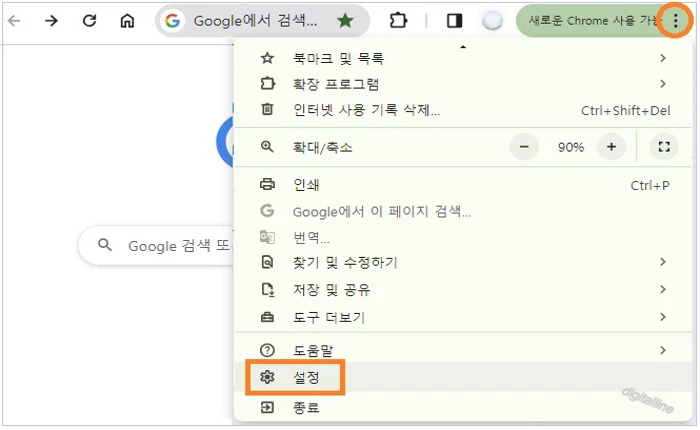
③ 왼쪽에서 성능을 선택합니다.
④ 페이지 미리 로드를 사용 또는 사용 중지합니다.
ⓢ 원하는 설정을 선택합니다.
- 확장된 미리 로드
- 표준 미리 로드
안드로이드 크롬 브라우저 속도 빠르게 하기
《 순서 》
- 크롬 업데이트하기
- 사용하지 않는 탭 닫기
- '페이지 미리 로드'를 사용 중인지 확인하기
1. 크롬 업데이트하기
최신 버전을 사용하면 크롬이 더 빠르게 작동합니다. 크롬 앱을 자동 업데이트하도록 설정하세요.
2. 사용하지 않는 탭 닫기
탭을 많이 열어둘수록 크롬의 작업 부담이 커집니다. 사용하지 않는 탭을 닫으면 기기에서 사용할 수 있는 리소스가 늘어납니다.
① 안드로이드 기기(스마트폰 또는 태블릿)에서 크롬 앱을 엽니다.
② 주소 표시줄 오른쪽에서 탭 전환 ⬜을 탭합니다. 열린 크롬 탭이 표시됩니다.
③ 닫으려는 탭의 오른쪽 상단에서 닫기 X를 탭합니다.

3. '페이지 미리 로드'를 사용 중인지 확인하기
네트워크 작업 예측(미리 로드)을 사용 설정하여 크롬이 웹페이지를 더 빠르게 열도록 할 수 있습니다. 미리 로드를 사용 설정하면 크롬이 내가 열어 볼 가능성이 큰 링크를 미리 로드합니다.
① 안드로이드 스마트폰 또는 태블릿에서 크롬 앱을 엽니다.
② 주소 표시줄 오른쪽에 있는 더보기 ⠇> 설정을 탭합니다.
③ 개인정보 보호 및 보안을 탭합니다.
④ '페이지 미리 로드'를 탭합니다.
ⓢ 페이지 미리 로드에서 '표준 미리 로드' 또는 '확장된 미리 로드'를 선택합니다.
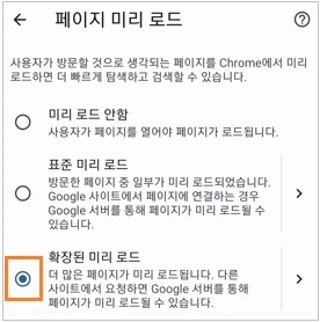
게시글 마치며:
크롬(Chrome) 브라우징 속도 높이는 방법을 살펴보았습니다.
우선 크롬 앱이 자동으로 업데이트되도록 설정하여 사용하고, 사용하지 않는 탭을 닫고 사용하면 크롬 브라우징 속도는 상당히 개선됩니다.
《 크롬 브라우저 관련 글 》
Chrome(크롬)을 기본 웹 브라우저로 설정 또는 해제하는 방법_컴퓨터
윈도우 10에서 크롬을 기본 웹 브라우저로 설정 또는 해제하는 방법을 살펴보겠습니다. 컴퓨터를 초기화하거나 기존의 웹 브라우저(마이크로소프트 엣지 등)를 사용하다가 Chrome(크롬)을 기본 웹
digitalline.tistory.com
크롬에서 인터넷 사용 기록을 저장하는 쿠키 삭제하기
이번 포스팅에서는 크롬 브라우저에서 인터넷 사용 기록을 저장하는 용도로 사용되는 쿠키를 삭제하는 방법을 살펴보겠습니다. 쿠키는 방문한 웹사이트에서 생성된 파일로서, 인터넷 사용정보
digitalline.tistory.com
'iT insight' 카테고리의 다른 글
| 휴대폰 변경 때 구글 계정 전화번호 추가·업데이트(변경)·삭제하는 방법 (0) | 2022.01.14 |
|---|---|
| 크롬 확장 프로그램 설치·관리: 원하지 않으면 사용 중지·삭제하는 방법 (0) | 2022.01.13 |
| 지메일(gmail) 비밀 모드로 메일 및 첨부파일 보내기: 안드로이드 (0) | 2022.01.09 |
| 구글 포토 사진·동영상을 갤러리(기기)로 저장·다운로드-구글 드라이브 기반 (0) | 2022.01.07 |
| 아이폰 구글 드라이브에 저장된 사진·동영상을 기기에 다운로드 하기 (0) | 2022.01.02 |